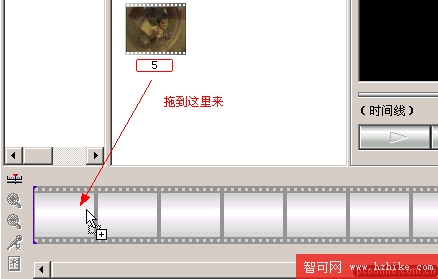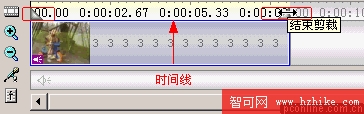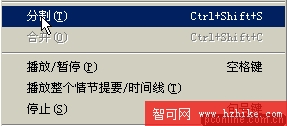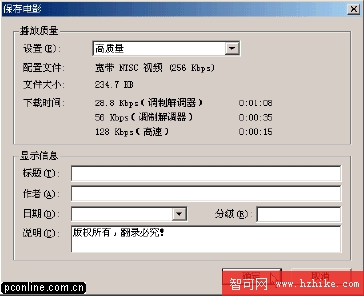現在,個人電影加工的"奢侈"的願望對於普通用戶來說,再也不是遙遙而不可及的夢想。因為在Windows XP中,利用增強的數字媒體功能,可以在家庭中完成從制作到放映影片的整個過程!
家庭影片的制作過程包括前期拍攝與後期制作兩個過程,前期拍攝可以通過數碼攝像機完成,輸入計算機就可以得到原始的視頻素材了。音頻素材則可以從網上下載,或者從光盤媒體庫獲取。素材准備妥當就可以開工制作,這裡主要涉及到Windows XP中內置的電影制作工具Windows MovIE Maker。
這個工具軟件使用起來特別簡單方便,因此特別適合普通用戶使用,看看怎麼編排自己的電影吧。
1、導入素材:運行Windows MovIE Maker,按下熱鍵Ctrl+I執行"導入"操作,選擇准備好的素材文件,點開"打開"導入。如果素材文件較大,所以導入的時候也比較長,請耐心等候。導入成功後,視頻文件將被分為若干個片斷。

2、選取片斷:點擊選取某個片斷,通過右側的窗口可以預覽該斷內容。將該斷內容拖到下方長條電影底片格子可以進行編輯處理。
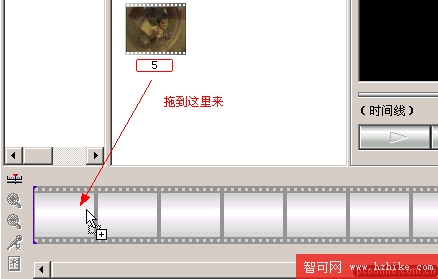
3、編輯片斷:在工作區中選取鼠標右鍵中的"時間表"命令,請見下圖,工作區影音文件前後會各多出一個三角形的標簽,前面的叫做"開始編輯",後面的叫做"結束編輯",這兩個標簽可以用來"掐頭去尾",將不必要的部分剪除。
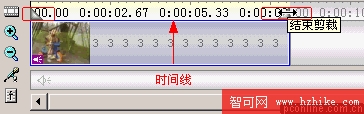
4、細節處理:用鼠標對著工作區的影音文件,直到出現"↑"標志,再按住鼠標右鍵選擇"分割",這時片斷會被分為二個小段,每斷都可以按照上面的方法進一步加工。
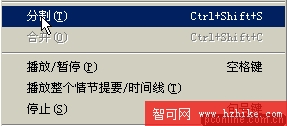
5、添加解說:點擊"錄制旁白"圖標,"錄制音軌解說"窗口彈出,點擊"錄制"按鈕,這時影片會自動播放,以方便你控制解說的進度。
6、預覽影片:選擇"播放"菜單中的"播放整個電影拍攝程序記事板/時間板"就可以了。
7、生成影片:這是最後一步,選擇"文件"菜單中的"保存電影",出現一個窗口,在"設置"中選擇"高質量",為電影加個標題。再按下"確定"按鈕,影片就生成了!
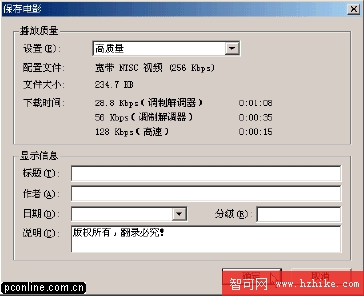
最後提醒:可利用Windows XP的媒體刻錄功能,將生成的影片刻到光盤上長期保存!